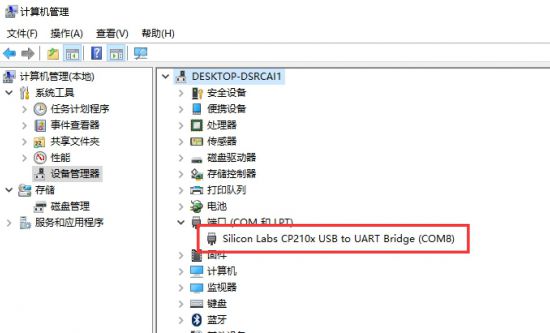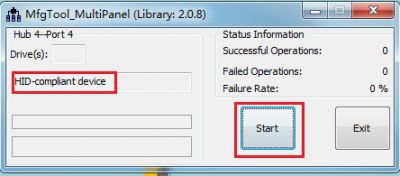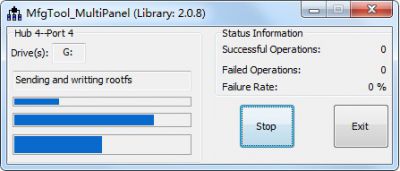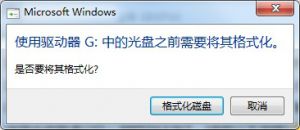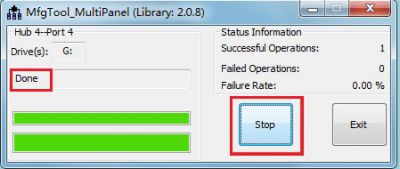“I.MX6-MFG-TOOL-3.14.52烧录指导手册”的版本间的差异
跳到导航
跳到搜索
(→开始烧录) |
|||
| 第28行: | 第28行: | ||
:[[文件:Imx6-load.jpg|400px]] | :[[文件:Imx6-load.jpg|400px]] | ||
:如出现格式化或插入磁盘界面请点击“取消”,如图: | :如出现格式化或插入磁盘界面请点击“取消”,如图: | ||
| − | :[[文件:Imx6-cachu.jpg| | + | :[[文件:Imx6-cachu.jpg|300px]] |
:烧录过程中的打印信息可通过CRT工具查看,烧录完成后进度条会变为绿色,提示Done。点击“Stop”,关闭该界面,如图: | :烧录过程中的打印信息可通过CRT工具查看,烧录完成后进度条会变为绿色,提示Done。点击“Stop”,关闭该界面,如图: | ||
:[[文件:Imx6-done.jpg|400px]] | :[[文件:Imx6-done.jpg|400px]] | ||
:烧录完成后,评估版断电,拨码进入启动状态,重新上电启动系统。 | :烧录完成后,评估版断电,拨码进入启动状态,重新上电启动系统。 | ||
2019年10月24日 (四) 17:43的版本
烧录准备工作
准备项
- 12V/2A直流电源
- 串口调试线
- USB OTG线
连接PC端
- 将PC与评估板的调试接口和USB OTG接口连接,以便后面的烧录调试,如图:
配置串口调试环境
- 右键计算机->设备->设备管理器->端口,查看串口设备的端口号,此处的COM8中数字取决于插入PC的USB端口,如图:
- 注意,如无此设备,请检查串口调试线与PC的连接和 CP2102 的驱动程序,网盘中提供CP2102的驱动程序,如需安装请下载cp2102usb驱动.rar;或通过驱动精灵、鲁大师等第三方工具自动安装。
- 打开SecureCRTPortable.exe 工具(网盘中有提供),按照下图进行设置,如图:
- 点击“连接”后评估板的红色LED灯会亮,此时串口调试工具配置完成,上电后CPU的串口打印信息会在CRT窗口中显示
烧录固件
- 到网盘下载MFG-Tool工具
进入烧录模式
- 关闭评估板电源,将核心板拨码开关拨到01进入下载烧录模式,重新给评估板上电